عند استخدام موقعنا ويندوز الكمبيوتر ، إذا أردنا التحرك بشكل مريح حول الشاشة وتنفيذ الإجراءات ، فالشيء المعتاد هو استخدام الماوس أو لوحة التتبع. بدلا من ذلك ، فإن مایکروسوفت يحتوي نظام التشغيل على اختصارات لوحة مفاتيح محددة مسبقًا تساعدنا في الوصول مباشرة إلى أقسام مختلفة. يعد Ctrl + Alt + Delete .
باستخدام هذه المجموعة من المفاتيح ، يمكننا الوصول إلى وظائف مختلفة داخل النظام مثل إدارة المهام أو تسجيل الخروج أو إيقاف تشغيل الكمبيوتر أو تغيير كلمة المرور ، مما يجعل كل من هذه الإجراءات أسرع وأكثر مباشرة.
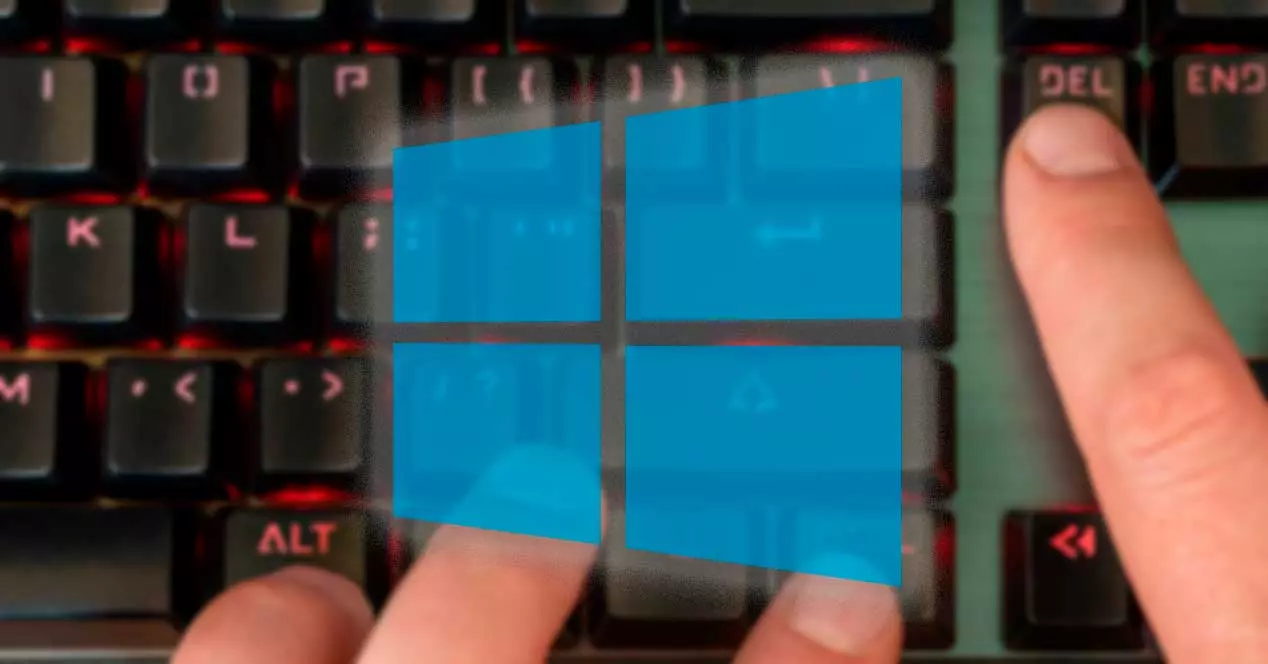
ما هو Ctrl + Alt + Delete وما الغرض من استخدامه
على جهاز الكمبيوتر الذي يعمل بنظام Windows ، يعد Control + Alt + Delete مزيجًا من مفتاح Ctrl ومفتاح Alt ومفتاح Delete الذي يمكننا القيام به اضغط في نفس الوقت من أجل تنفيذ إجراءات مختلفة بسرعة داخل نظام التشغيل. لتنشيطه ، يجب أولاً الضغط على مفتاحي Ctrl و Alt في نفس الوقت. في وقت لاحق ، بينما نبقيهم مضغوطين ، نضغط أيضًا على مفتاح Del.

يوجد على جهاز الكمبيوتر الخاص بنا شيئان يمكن أن يحدثا عندما نستخدم اختصار لوحة المفاتيح هذا:
- إذا كنا في UEFI أو BIOS ، يقبل النظام مجموعة المفاتيح Control + Alt + Delete ويستجيب بتنفيذ إعادة التشغيل.
- إذا كان كذلك يعمل على Windows ونضغط على مجموعة المفاتيح ، تقاطع لوحة المفاتيح كل ما تفعله وتحمل نافذة بها بعض الخيارات الأساسية للاختيار من بينها.
في الإصدارات الأخيرة من Windows ، اختصار لوحة المفاتيح هذا يوقف نظام التشغيل مع عدم وجود وسيلة للمستخدم للتحكم في النظام. تفتح نافذة بقائمة منسدلة تتيح لنا الوصول إلى وظائف مختلفة. من بينها إدارة المهام أو خيارات الأمان التي تسمح لنا بإغلاق تطبيق محظور أو إيقاف تشغيل النظام أو إعادة تشغيله.
الوظائف الرئيسية
يمكن أن تحتوي الوظائف التي يمكننا تنفيذها باستخدام "Ctrl + Alt + Delete" التي نقوم بها باستخدام لوحة المفاتيح الخاصة بنا على وظائف مختلفة ، والتي ستعتمد على الإجراء الذي نريد تنفيذه.
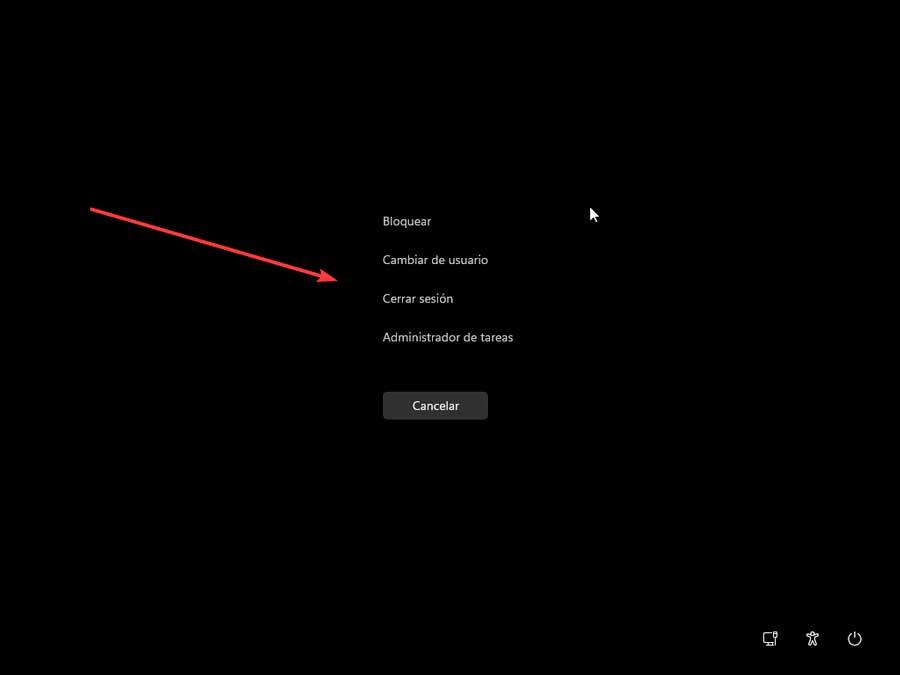
في كل من Windows 10 و Windows 11 ، أنظمة التشغيل الرئيسية الحالية ، باستخدام هذا الاختصار ، نصل إلى الوظائف التالية:
- حظر : من خلال النقر على هذا الخيار الأول ، سيتم حظر Windows حتى لا يتمكن أي مستخدم آخر من الوصول إلى حسابنا بينما نحن لسنا أمام الكمبيوتر. بمجرد عودتنا ، يمكننا إلغاء قفل الكمبيوتر بأي طريقة جلسة قمنا بتكوينها ، مثل PIN أو كلمة المرور.
- تغيير المستخدم : من خلال هذا الخيار سنتمكن من تسجيل الدخول إلى Windows باستخدام حساب مستخدم آخر. لا يؤدي إجراء تبديل المستخدم هذا إلى إغلاق أي تطبيقات أو نوافذ تم فتحها بواسطة الحساب المستخدم حاليًا. إنه يشغل نوعًا من حالة السكون حتى نتمكن من التبديل بسرعة بين حسابات المستخدمين المختلفة.
- تسجيل الخروج : هذا الخيار ، كما يوحي اسمه ، يسمح لك بتسجيل الخروج من حساب المستخدم الخاص بنا. مع هذا ، فإنه يغلق البرامج والنوافذ التي قد تكون مفتوحة لدينا ، لذلك من المهم أن يتم حفظ جميع أعمالنا مسبقًا.
- مهمة مدير - يؤدي النقر فوق هذا إلى فتح أداة Windows هذه المفيدة لإدارة تطبيقات وعمليات وخدمات Windows.
- تغيير كلمة المرور - يظهر هذا الخيار فقط عند استخدام حساب محلي. من خلال النقر عليه ، يمكننا تغيير كلمة مرور المستخدم الخاصة بنا ، طالما أننا نعرف كلمة المرور السابقة. لذلك ، لا يمكن استخدامه لإعادة تعيين كلمة المرور المنسية.
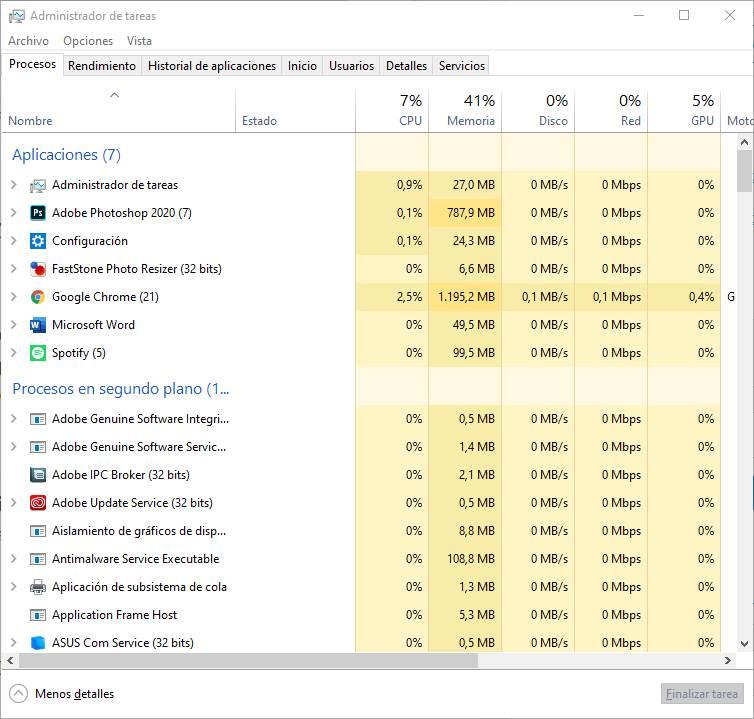
هذه هي الوظائف الرئيسية التي نجدها عند الضغط على "Ctrl + Alt + Delete" في Windows ، ولكن ليس الوظائف الوحيدة. إذا نظرنا إلى أسفل اليمين ، نجد أيضًا بعض الأزرار مثل:
- الطاقة - يسمح لك بإيقاف تشغيل Windows أو إعادة تشغيله أو وضعه في وضع السكون.
- إمكانية الوصول : يتيح لنا الوصول إلى سلسلة من الأدوات الأساسية مثل العدسة المكبرة أو لوحة المفاتيح على الشاشة أو الراوي أو المفاتيح اللاصقة.
- شبكة : يعرض حالة الاتصال لشبكتنا. إذا استخدمنا Wi-Fi ، فإنه يسمح لنا بالاتصال أو قطع الاتصال بالشبكات اللاسلكية.
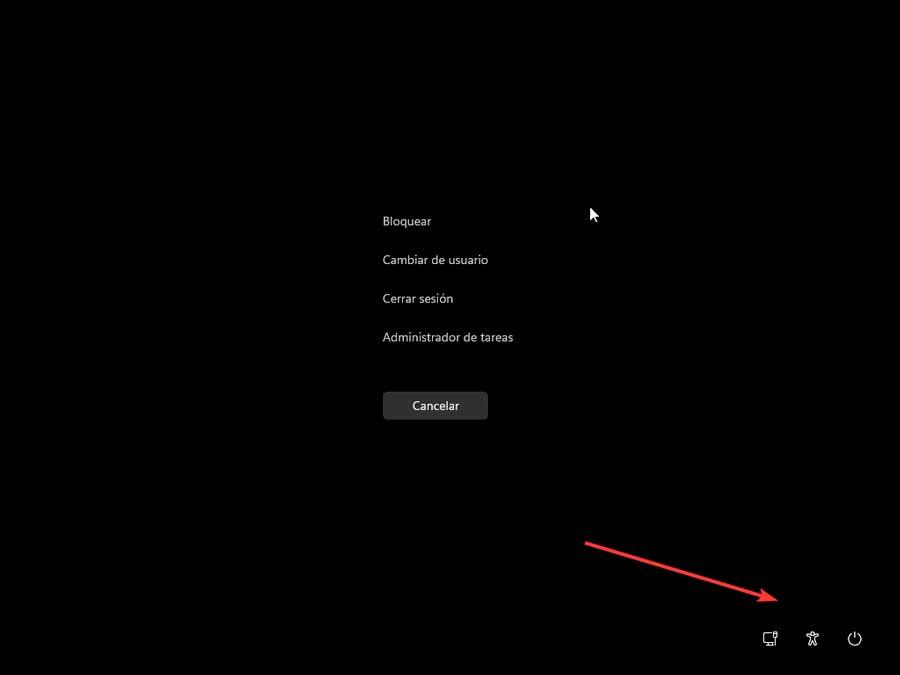
تاريخ Control + Alt + Delete
جاءت فكرة تركيبة المفاتيح هذه في الأصل من مهندس IBM ، ديفيد برادلي في عام 1981 ، كطريقة لإعادة تشغيل النظام. على الرغم من أنه قد يبدو خيارًا غريبًا إلى حد ما ، إلا أنه كان سيكفي إذا تمت برمجته بمفتاح واحد. في الحقيقة ، كان الهدف من هذا الاختيار والشرط الذي يجب أن يتم الضغط عليهما معًا هو تحقيقه من الصعب إعادة تشغيل النظام عن طريق الخطأ .
خلال أوائل الثمانينيات من القرن الماضي ، كانت إحدى المشكلات التي واجهها المبرمجون في ذلك الوقت هي أنه في كل مرة واجهوا فيها عيبًا في الترميز ، كان عليهم إعادة تشغيل النظام يدويًا. من خلال إنشاء اختصار لوحة المفاتيح هذا ، كان من الممكن إجراء إعادة تشغيل النظام بدون اختبارات الذاكرة.
نشأ اختيار هذه المفاتيح بناءً على موقعها. من خلال وجود مفتاح الحذف عبر لوحة المفاتيح مباشرة من حيث توجد مفاتيح التحكم و Alt ، فإنه يجعل من غير المحتمل أن يكون الثلاثة جميعًا سيتم الضغط عليه عن طريق الخطأ في نفس الوقت. الشيء المثير للفضول في هذه الحالة هو أن هذا الاختصار لم يكن مخصصًا للمستخدمين ولكن لمجرد التشفير ، الذين كانت كل ثانية مهمة جدًا بالنسبة لهم.
كان الاختصار قد بدأ بالفعل في بداية التسعينيات ، مع ظهور Microsoft Windows اكتساب هذه الأهمية الأساسية ، من المؤكد أن مؤلفها لم يكن يريد ذلك بهذه الطريقة. وفي ذلك الوقت ، بدأت "شاشات الموت الزرقاء" المخيفة بالظهور والتي جلبت المرارة إلى كل مستخدمي Windows. أسرع حل انتهى به الأمر هو "Control + Alt + Delete".
وهكذا ، على الرغم من أن برادلي كان منشئها ، فليس أقل صحة أن بيل جيتس هو من جعله مشهورًا عن غير قصد.
كيف تغير بمرور الوقت؟
منذ ظهور أنظمة تشغيل Windows الأولى ، كان الاختصار "Ctrl + Alt + Delete" يتصرف بشكل مختلف اعتمادًا على إصداراته المختلفة. لقد رأينا سابقًا الوظائف التي يمكننا الوصول إليها في كل من Windows 10 و Windows 11 ، لكنها لم تكن دائمًا كما هي ، حيث تغير الاختصار على مر السنين.
طريق في تطور مستمر
في Windows الأول ، تم استخدام مجموعة "Control + Alt + Delete" إعادة تشغيل الكمبيوتر ، خاصة مع ظهور شاشات الموت الزرقاء المخيفة ، بسبب الأخطاء التي يعاني منها نظام التشغيل. هذا جعله يستخدم بشكل هائل من قبل المستخدمين في ذلك الوقت.
تستجيب أنظمة تشغيل Windows NT لتركيبة المفاتيح هذه بواسطة تفعيل صندوق الأمان. يمنح هذا المستخدم القدرة على قفل النظام أو تبديل المستخدمين أو تحديث كلمة المرور أو إيقاف تشغيل النظام أو فتح إدارة المهام. بالإضافة إلى ذلك ، تحتوي على ميزة اختيارية عند تمكينها تطلب من المستخدمين الضغط على "Ctrl + Alt + Del" في كل مرة يقومون فيها بتسجيل الدخول أو إلغاء قفل النظام.

في نظام التشغيل Windows 95 ، يؤدي الضغط على مجموعة المفاتيح هذه إلى فتح "إدارة المهام" أو قائمة منسدلة تسمح للمستخدم بمعرفة حالة جميع البرامج التي كانت قيد التشغيل حاليًا وإنهاء أي منها. أيضًا ، إذا ضغطت عليه مرة أخرى ، فسيتم إعادة تشغيل جهاز الكمبيوتر. بدءًا من Windows Vista ، ظلت وظيفة الأمان في Windows كما هي. ولكن ، في هذه الحالة ، أصبحت النافذة ملف كامل الشاشة بدلاً من القائمة المنسدلة.
في نظام التشغيل Windows XP ، استجاب النظام لمجموعة المفاتيح بطريقتين. إذا تم استخدامه أثناء مطالبة تسجيل الدخول ، فقد تجاهل النظام شاشة "الترحيب" وبدأ تجربة مستخدم أساسية. إذا تم تمكين شاشة "الترحيب" بالفعل ، فإن تركيبة لوحة المفاتيح فتح مدير المهام بدلا من ويندوز الأمن الشاشة.
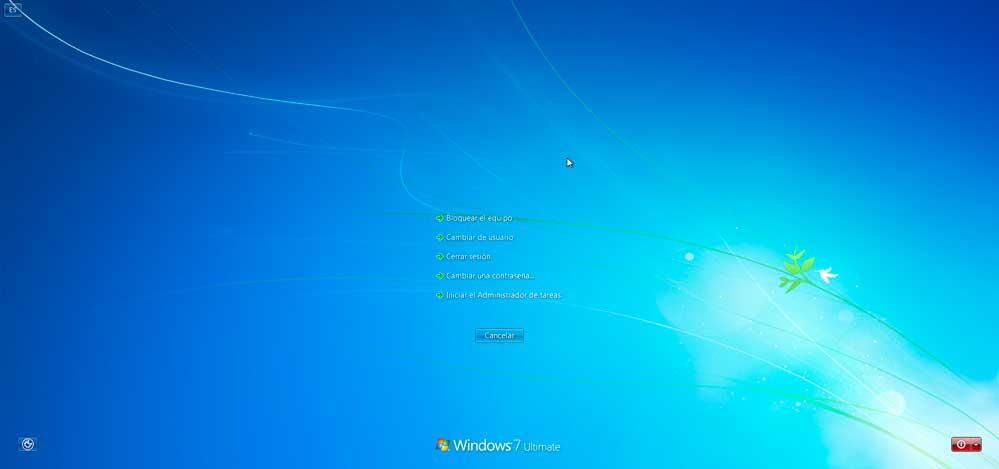
في كل من Windows 7 و Windows 8 ، تُظهر لنا مجموعة المفاتيح هذه إمكانية قفل الكمبيوتر وتبديل المستخدمين وتسجيل الخروج وتغيير كلمة المرور وبدء إدارة المهام بملء الشاشة.
تسجيل الدخول باستخدام Ctrl + Alt + Del
كانت إحدى الميزات التي يتمتع بها نظام التشغيل Windows XP و Vista و 7 هي القدرة على إعداد حسابات مستخدمين مختلفة. كل واحد منهم لديه التكوينات وكلمات المرور الخاصة به ، وهو مثالي بحيث يمكن استخدام الكمبيوتر شخصيًا من قبل أشخاص مختلفين. سمحت أجهزة الكمبيوتر هذه ، عند بدء تشغيل الكمبيوتر ، بتهيئة الكمبيوتر بحيث يتعين على المستخدم الضغط على "Control + Alt + Delete" قبل اختيار حساب المستخدم وتسجيل الدخول.
تم تعطيل ميزة الأمان هذه في الإصدارات الأحدث من أجل تسريع عملية تسجيل الدخول.
المشاكل المحتملة عند استخدامه
هناك أوقات عند استخدام Ctrl + Alt + Delete يمكننا أن نجد ذلك فشل ولا يعمل كما ينبغي . قد يكون هذا بسبب مشكلة في المفاتيح الموجودة على لوحة المفاتيح الخاصة بنا. أيضًا بسبب فشل برنامج نظامنا أو وجود فيروس قد تسبب في تغييرات في تكوين لوحة المفاتيح أو في سجل النظام.
في حالة عمل لوحة المفاتيح الخاصة بنا بشكل صحيح ، يجب أن نتحقق من أن لدينا برامج تشغيل قديمة أو تالفة. والذي سيكون من الضروري الوصول إلى "إدارة الأجهزة" و تحديث السائقين .
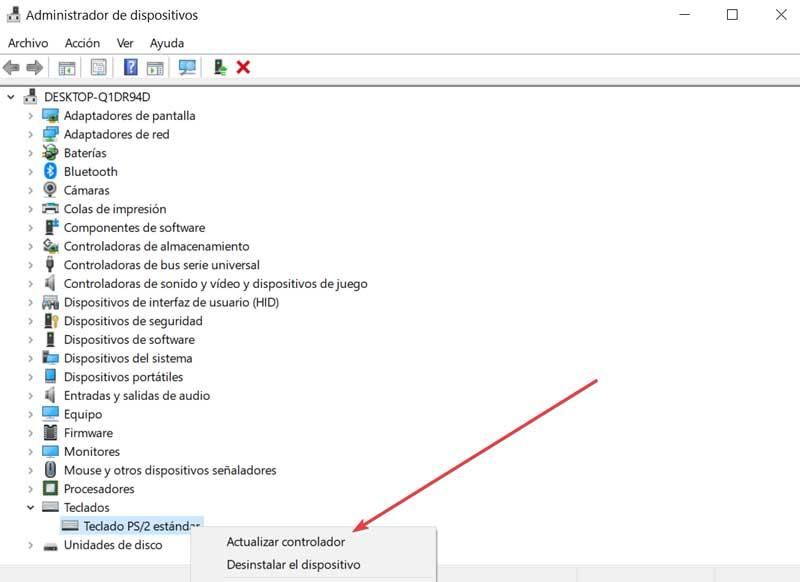
قد يكون هذا هو الحال التي أحدثها بعض الفيروسات التغييرات في إعدادات لوحة المفاتيح الافتراضية. قد يتسبب هذا في تغيير تشغيل بعض المفاتيح. لذلك ، يجب علينا استعادة التكوين الافتراضي لهذا. للقيام بذلك ، يجب علينا الوصول إلى قسم "الوقت واللغة" في قائمة التكوين. من هنا نضيف لغة جديدة بالنقر فوق إضافة لغة ، لتغيير اللغة الرئيسية لاحقًا للغة الجديدة ، للعودة أخيرًا إلى اللغة التي لدينا.
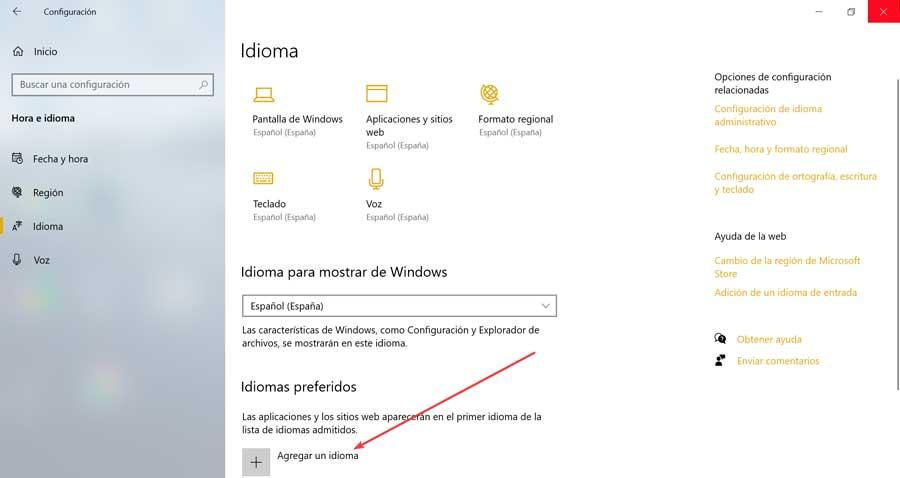
يمكننا أيضا أن نحاول قم بإلغاء تثبيت التطبيقات المثبتة مؤخرًا ربما تسبب في تعديل السجل ، وهو أمر يمكننا القيام به من قسم التطبيقات في قائمة التكوين. هناك خيار آخر وهو إجراء تمهيد نظيف لتعطيل برامج وخدمات بدء التشغيل يدويًا. يتيح لنا ذلك تحديد البرنامج الذي يمثل مشكلة حتى نتمكن من إزالته.
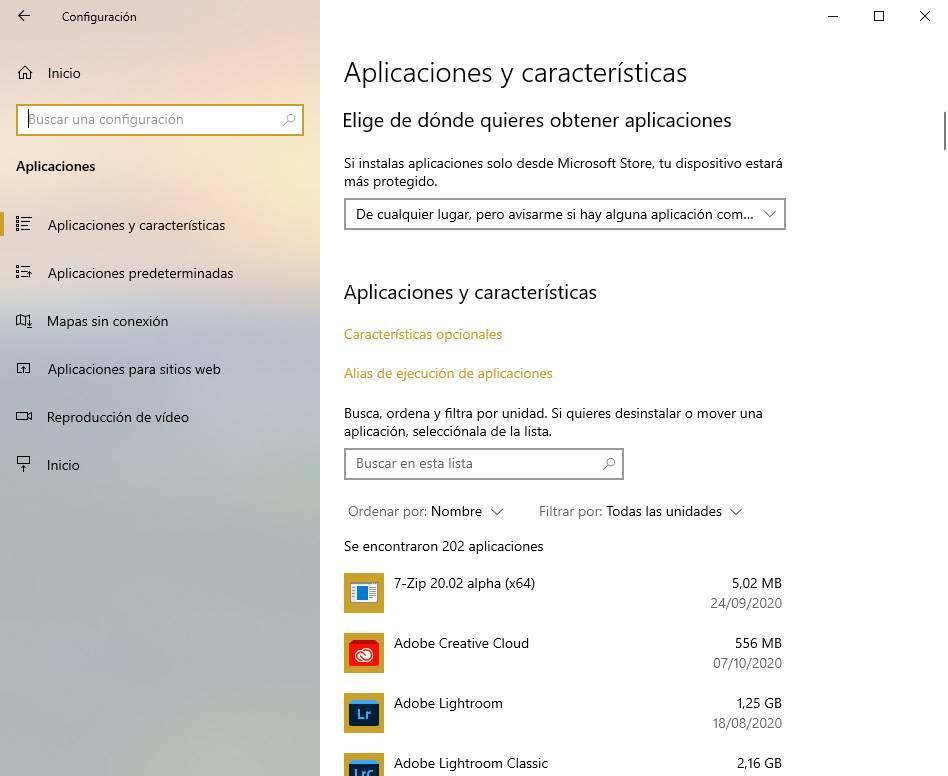
في حالة عدم نجاح أي شيء ، يمكننا اختيار ذلك استعادة الويندوز إلى نقطة سابقة حيث كل شيء يعمل بشكل صحيح. يمكن تنفيذ هذا الخيار دون الحاجة إلى فقد بياناتنا ، لأنه قبل بدء العملية سيكون لدينا إمكانية الاحتفاظ بها أو حذفها. يمكننا الوصول إلى هذه الوظيفة عن طريق كتابة الاستعادة في مربع البحث في قائمة ابدأ.
استخدامه في أنظمة التشغيل الأخرى
تستخدم مجموعة المفاتيح "Ctrl + Alt + Delete" بشكل أساسي على أجهزة الكمبيوتر التي تعمل بنظام Windows. ومع ذلك ، فإن بعض لينكس أنظمة مثل أوبونتو وديبيان السماح باستخدام اختصار لوحة المفاتيح هذا. بشكل افتراضي في Ubuntu ، سيظهر مربع حوار الخروج من بيئة سطح المكتب في GNOME ، والذي يمكن تغييره بواسطة System Monitor. هنا يعرض معلومات مثل وحدة المعالجة المركزية: واستهلاك الذاكرة للعمليات لكل مركز ، بالإضافة إلى مساحة القرص المتاحة والمستخدمة. كما أنها تتحكم في العمليات وتراقبها ، وتكون قادرة على القضاء على أي عملية غير مرغوب فيها. بالإضافة إلى ذلك ، فإنه يوفر تصورًا لاستخدام الشبكة.
On حواسيب macOS ، هذا الاختصار غير متوفر. بدلاً من ذلك ، استخدم Command + Option + Esc لتشغيل لوحة Force Quit. كملاحظة غريبة ، من الجدير بالذكر أننا نستخدم الاختصار Control + Option + Del في ملف ماك (مفتاح الخيار يكافئ مفتاح Alt في Windows) يعرض لنا رسالة تقول "هذا ليس DOS" ، نوع من النكتة المخفية المضمنة في البرنامج.